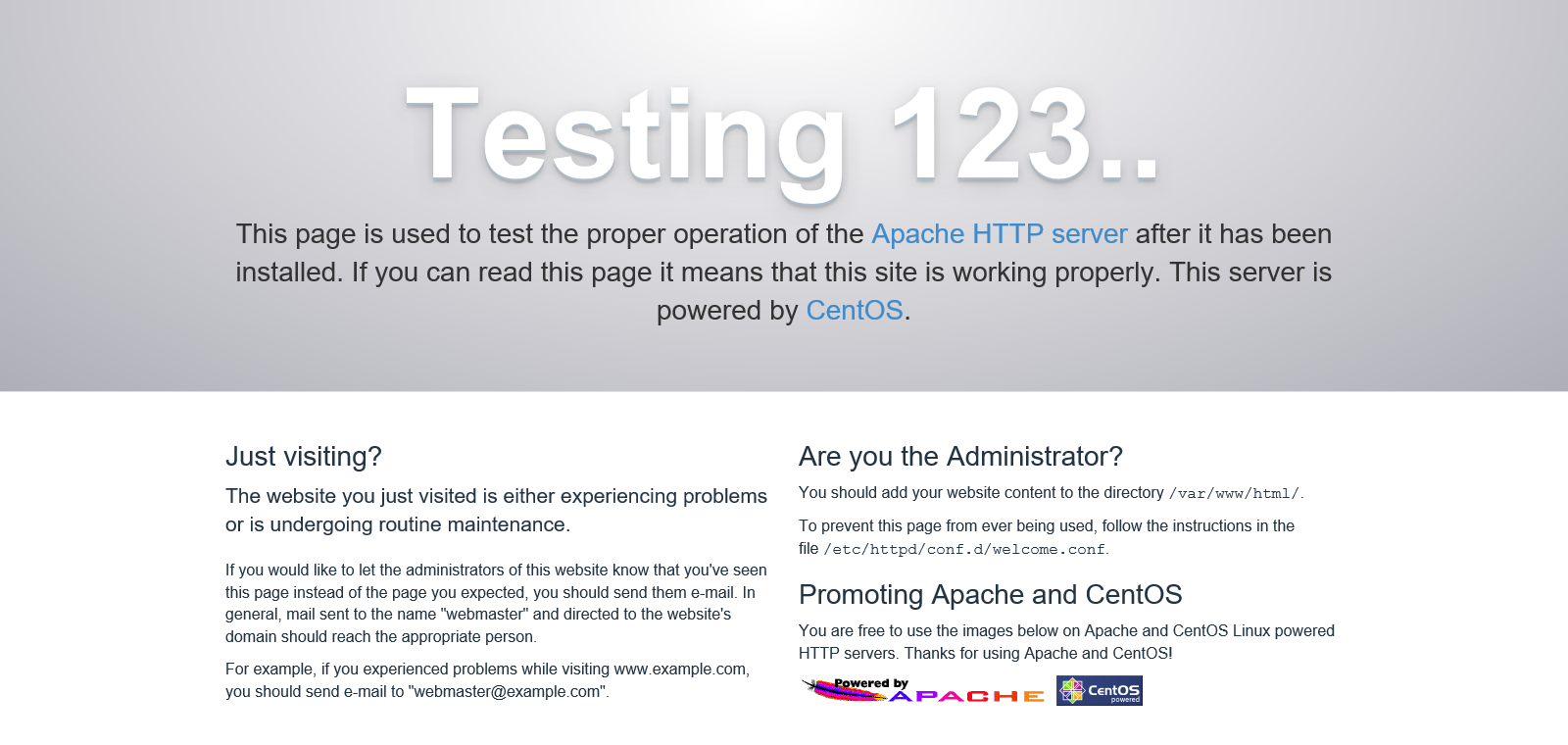Configura»Ыia ini»ЫialƒГ necesarƒГ de la instalarea Apache pe CentOS p√ҐnƒГ la pornire.
Data publicƒГriiпЉЪ8 decembrie 2020.
INFOMARTIONгААпЉЮгААConfigura»Ыia ini»ЫialƒГ necesarƒГ de la instalarea Apache pe CentOS p√ҐnƒГ la pornire.
Prezentare generalƒГ.
Aceasta este procedura de configurare ini»ЫialƒГ necesarƒГ pentru a instala »Щi porni Apache pe CentOS. Informa»Ыiile se bazeazƒГ pe ipoteza cƒГ se utilizeazƒГ CentOS7.
Versiunile sunt urmƒГtoarele.
| Versiunea CentOS | 7.6 (1810) |
|---|---|
| Versiunea Apache | 2.4.6 |
Cuprins
- instala»Ыi
- setarea de bazƒГ
- 2-1. Crearea unui dosar de ie»Щire a fi»Щierului jurnal
- 2-2. Setarea domeniului
- 2-3. Activarea modulelor SSL »Щi a fi»Щierelor de configurare
- 2-4. Modificarea cƒГii de ie»Щire a jurnalului
- 2-5. Crearea de certificate SSL
- 2-6. SSL (Secure Socket Layer) permanent
- 2-7. Confirmarea activƒГrii (acces https).
- 2-8. Setare pentru pornire automatƒГ
- rezumat
1. instala»Ыi
AceastƒГ sec»Ыiune descrie configurarea Apache de la instalare p√ҐnƒГ la pornire.
1-1. Instalarea Apache
Efectua»Ыi instalarea Apache prin intermediul comenzii yum. Efectua»Ыi lucrƒГrile ca utilizator root.
[username@hostname ~]$ su -
[root@hostname ~]# yum -y install httpd
1-2. Verificare la pornire (acces http)
Verifica»Ыi pe scurt dacƒГ este accesibil. Instalarea Apache (httpd) cu ajutorul comenzii yum activeazƒГ comanda apachectl. Utiliza»Ыi acest lucru pentru a porni Apache.
[root@hostname ~]# apachectl start
[root@hostname ~]# apachectl status
* httpd.service - The Apache HTTP Server
Loaded: loaded (/usr/lib/systemd/system/httpd.service; disabled; vendor preset: disabled)
Active: active (running) since Sun 2020-12-06 17:08:12 JST; 1s ago
Docs: man:httpd(8)
man:apachectl(8)
Main PID: 1303 (httpd)
Status: "Processing requests..."
CGroup: /system.slice/httpd.service
|-1303 /usr/sbin/httpd -DFOREGROUND
|-1304 /usr/sbin/httpd -DFOREGROUND
|-1305 /usr/sbin/httpd -DFOREGROUND
|-1306 /usr/sbin/httpd -DFOREGROUND
|-1307 /usr/sbin/httpd -DFOREGROUND
`-1308 /usr/sbin/httpd -DFOREGROUND
Dec 06 17:08:11 localhost.localdomain systemd[1]: Starting The Apache HTTP Server...
Dec 06 17:08:12 localhost.localdomain httpd[1303]: AH00558: httpd: Could not reliably determ...ge
Dec 06 17:08:12 localhost.localdomain systemd[1]: Started The Apache HTTP Server.
Hint: Some lines were ellipsized, use -l to show in full.
DacƒГ "Active: active (running)" este returnat ca rezultat al executƒГrii comenzii "apachectl status", √ЃnseamnƒГ cƒГ sistemul a pornit cu succes.
Apoi accesa»Ыi Apache din browserul dumneavoastrƒГ. Seta»Ыi permisiunile http, deoarece firewall-ul (sau iptables pentru CentOS6 »Щi versiunile anterioare) permite doar accesul ssh √Ѓn mod implicit pe CentOS7. A»Щ dori, de asemenea, sƒГ introduc o setare de permisiune colectivƒГ pentru https. AdƒГuga»Ыi, de asemenea, op»Ыiunea "permanent" pentru a face configura»Ыia permanentƒГ.
[root@hostname ~]# firewall-cmd --permanent --add-service=http
[root@hostname ~]# firewall-cmd --permanent --add-service=https
[root@hostname ~]# firewall-cmd --reload
[root@hostname ~]# firewall-cmd --list-all
public (active)
target: default
icmp-block-inversion: no
interfaces: eth0
sources:
services: dhcpv6-client http https ssh
ports:
protocols:
masquerade: no
forward-ports:
source-ports:
icmp-blocks:
rich rules:
Este √Ѓn regulƒГ dacƒГ "http" »Щi "https" au fost adƒГugate la "services". Accesat prin browser. √Оn cazul meu, adresa IP a serverului este 192.168.50.10, a»Щa cƒГ am accesat "http://192.168.50.10". Este √Ѓn regulƒГ dacƒГ apare urmƒГtoarea paginƒГ
DupƒГ ce sistemul a fost pornit cu succes, opri»Ыi-l.
[root@hostname ~]# apachectl stop
2. setarea de bazƒГ
2-1. Crearea unui dosar de ie»Щire a fi»Щierului jurnal
Pentru a gestiona jurnalizarea sub /var/log/, crea»Ыi un director httpd sub /var/log/ ca un dosar pentru jurnalele Apache.
Permisiunile (permissions) ar trebui sƒГ fie 755. AceastƒГ setare permite ca Apache sƒГ scrie, dar al»Ыi utilizatori pot doar sƒГ citeascƒГ. DacƒГ al»Ыi utilizatori pot scrie, jurnalele pot fi falsificate.
'mkdir /var/log/httpd' nu trebuie sƒГ fie executat dacƒГ un director cu acela»Щi nume a fost deja creat.
[root@hostname ~]# mkdir /var/log/httpd
[root@hostname ~]# chmod 755 /var/log/httpd
Utiliza»Ыi aceastƒГ din urmƒГ procedurƒГ pentru a modifica setƒГrile privind destina»Ыia de ie»Щire a jurnalului Apache.
AceastƒГ procedurƒГ este doar o procedurƒГ de creare a unui dosar √Ѓn care sƒГ fie stocate jurnalele.
2-2. Setarea domeniului
Modifica»Ыi setƒГrile de domeniu enumerate √Ѓn httpd.conf. Configura»Ыia Apache este √Ѓn principiu centralizatƒГ √Ѓn httpd.conf, a»Щa cƒГ, dacƒГ dori»Ыi sƒГ schimba»Ыi configura»Ыia, modifica»Ыi httpd.conf. Domeniile nu trebuie sƒГ fie configurate dacƒГ mediul este local (nu este deschis publicului pe internet).
[root@hostname ~]# vi /etc/httpd/conf/httpd.conf
# Decomenta»Ыi »Щi activa»Ыi setarea ServerName. Numele de domeniu este setat √Ѓn func»Ыie de mediu.
#ServerName www.example.com:80
ServerName domainname:80
2-3. Activarea modulelor SSL »Щi a fi»Щierelor de configurare
Activa»Ыi SSL pentru a permite accesul prin https. SetƒГrile SSL sunt legate de SEO, iar http nu este o idee bunƒГ din motive de securitate √Ѓn primul r√Ґnd, a»Щa cƒГ, dacƒГ nu trebuie sƒГ folosi»Ыi http, folosi»Ыi https.
Instala»Ыi modulul ssl cu yum.
[root@hostname ~]# yum -y install mod_ssl
Instalarea cu yum activeazƒГ automat modulul ssl, a»Щa cƒГ trebuie doar sƒГ √Ѓl instala»Ыi. De asemenea, se creeazƒГ automat un fi»Щier de configurare. (/etc/httpd/conf.d/ssl.conf este creat automat.)
2-4. Modificarea cƒГii de ie»Щire a jurnalului
Schimba»Ыi destina»Ыia de ie»Щire a jurnalului Apache √Ѓn folderul de ie»Щire a fi»Щierului jurnal pe care tocmai l-a»Ыi creat. Modifica»Ыi numai fi»Щierul de configurare ssl, deoarece acesta va fi configurat √Ѓntr-o etapƒГ ulterioarƒГ pentru a fi accesat numai prin ssl (https).
[root@hostname ~]# vi /etc/httpd/conf.d/ssl.conf
ErrorLog logs/ssl_error_log
TransferLog logs/ssl_access_log
пљЮabreviereaпљЮ
CustomLog logs/ssl_request_log \
"%t %h %{SSL_PROTOCOL}x %{SSL_CIPHER}x \"%r\" %b"
ErrorLog /var/log/httpd/ssl_error_log
TransferLog /var/log/httpd/ssl_access_log
пљЮabreviereaпљЮ
CustomLog /var/log/httpd/ssl_request_log \
"%t %h %{SSL_PROTOCOL}x %{SSL_CIPHER}x \"%r\" %b"
Modificarea de mai sus schimbƒГ destina»Ыia de ie»Щire a jurnalului √Ѓn "/var/log/httpd".
"%t, %h", etc., aceasta este setarea de formatare a jurnalului. √Оn cele ce urmeazƒГ este prezentatƒГ o listƒГ de formate care pot fi utilizate frecvent ca referin»ЫƒГ.
гАРеПВиАГгАС
гГї%TпЉЪTimpul necesar pentru procesarea cererii (secunde)
гГї%hпЉЪNumele de gazdƒГ sau adresa IP a clientului. √ОncearcƒГ sƒГ rezolve numele de gazdƒГ numai dacƒГ HostnameLookups este setat la Activat
гГї%rпЉЪPrima linie a cererii
гГї%bпЉЪByte ale rƒГspunsului (cu excep»Ыia antetelor HTTP). Formatul CLF, adicƒГ - dacƒГ niciunul dintre octe»Ыi nu este trimis
гГї%DпЉЪTimpul necesar pentru procesarea cererii (microsecunde)
гГї%>sпЉЪStarea HTTP
2-5. Crearea de certificate SSL
Procedura de creare a certificatelor. Autocertificarea este bunƒГ pentru opera»Ыiunile private. √Оn cazul serverelor accesibile publicului, autocertificarea ar trebui descurajatƒГ.
Nu existƒГ nicio diferen»ЫƒГ de securitate √Ѓntre certificatele normale »Щi autocertificatele. Aceasta poate fi diferen»Ыa dintre un certificat care poate fi considerat fiabil de cƒГtre o ter»ЫƒГ parte »Щi unul care nu poate fi considerat fiabil. (√Оn cazul autocertificƒГrii, bara URL devine ro»Щie.) A»Щadar, pentru serverele disponibile public (servere care sunt vƒГzute de ter»Ыi), emite»Ыi un certificat normal.
SetƒГrile implicite ale certificatului pentru Apache sunt "/etc/pki/tls/certs/localhost.crt" »Щi "/etc/pki/tls/private/localhost.key".
SetƒГrile pot fi gƒГsite √Ѓn "SSLCertificateFile" »Щi "SSLCertificateKeyFile" din "/etc/httpd/conf.d/ssl.conf".
гАРPentru autocertificareгАС
Pentru a crea un autocertificat, executa»Ыi urmƒГtoarea comandƒГ. Rula»Ыi ca utilizator root.
Rularea "openssl req -new -key /etc/pki/tls/private/localhost.key > /etc/pki/tls/certs/localhost.crt" vƒГ va solicita un rƒГspuns de mai multe ori, toate cu Enter, fƒГrƒГ probleme. Acestea vor fi informa»Ыii despre persoana care emite certificatul (de exemplu, √Ѓn ce »ЫarƒГ locuie»Щte »Щi care este adresa de e-mail a acesteia). DacƒГ emite»Ыi un certificat normal, introduce»Ыi informa»Ыiile corecte »Щi configura»Ыi-l.
[root@hostname ~]# openssl genrsa > /etc/pki/tls/private/localhost.key
[root@hostname ~]# openssl req -new -key /etc/pki/tls/private/localhost.key > /etc/pki/tls/certs/localhost.csr
[root@hostname ~]# openssl x509 -req -signkey /etc/pki/tls/private/localhost.key < /etc/pki/tls/certs/localhost.csr > /etc/pki/tls/certs/localhost.crt
гАРPentru certificatele normaleгАС
Pentru a crea un certificat normal, executa»Ыi urmƒГtoarea comandƒГ. Rula»Ыi ca utilizator root.
[root@hostname ~]# openssl genrsa -out /etc/pki/tls/private/localhost.key 2048
[root@hostname ~]# openssl req -new -key /etc/pki/tls/private/localhost.key -out /etc/pki/tls/certs/localhost.csr
Pentru certificatele obi»Щnuite, acest lucru nu este suficient pentru a finaliza procesul. Activitatea implicƒГ transmiterea fi»Щierului "server.csr" creat cƒГtre autoritatea de certificare pentru a se emite un certificat de server »Щi instalarea certificatului de server care a fost emis.
2-6. SSL (Secure Socket Layer) permanent
Nu este o securitate bunƒГ dacƒГ accesul se face prin http, a»Щa cƒГ adƒГuga»Ыi o setare de redirec»Ыionare cƒГtre https dacƒГ accesul se face prin http.
Este posibil sƒГ se interzicƒГ accesul prin http, dar, din punct de vedere al utilizabilitƒГ»Ыii, se recomandƒГ configurarea unei redirec»ЫionƒГri. Efectua»Ыi urmƒГtoarele sarcini ca utilizator root.
[root@hostname ~]# vi /etc/httpd/conf/httpd.conf
AdƒГuga»Ыi urmƒГtorul text la sf√Ґr»Щit.
<IfModule rewrite_module>
RewriteEngine on
RewriteCond %{HTTPS} off
RewriteRule ^(.*)$ https://%{HTTP_HOST}%{REQUEST_URI} [R=301,L]
</IfModule>
Este posibil sƒГ modifica»Ыi aceastƒГ setare, astfel √Ѓnc√Ґt accesƒГrile care intrƒГ pe http sƒГ fie tratate pe https.
Se precizeazƒГ cƒГ aceastƒГ setare nu func»ЫioneazƒГ dacƒГ veni»Ыi prin https. пЉИRewriteCond %{HTTPS} offпЉЙ
Nu uita»Ыi sƒГ men»Ыiona»Ыi cƒГ, fƒГrƒГ aceastƒГ setare, »Щi accesƒГrile https vor fi redirec»Ыionate, ceea ce va duce la o buclƒГ nesf√Ґr»ЩitƒГ.
2-7. Confirmarea activƒГrii (acces https).
Acum cƒГ diferitele setƒГri au fost finalizate, verifica»Ыi dacƒГ site-ul poate fi accesat prin https. √Оncepe»Ыi mai √Ѓnt√Ґi.
[root@hostname ~]# apachectl start
Accesat prin browser. La fel ca pentru accesul http, dar √Ѓn cazul meu, adresa IP a serverului este 192.168.50.10, deci accesez "http://192.168.50.10".
URL-ul este modificat de la "http://192.168.50.10" la "https://192.168.50.10" deoarece este inclusƒГ setarea de redirec»Ыionare http.
Acum cƒГ a fost pornit cu succes, opri»Ыi Apache.
[root@hostname ~]# apachectl stop
2-8. Setare pentru pornire automatƒГ
√Оn cele din urmƒГ, de»Щi nu este obligatoriu, este dificil sƒГ porni»Ыi Apache de fiecare datƒГ c√Ґnd serverul este repornit, a»Щa cƒГ se pune √Ѓn aplicare o configura»Ыie astfel √Ѓnc√Ґt Apache sƒГ porneascƒГ automat la pornirea serverului. De asemenea, se √ЃnregistreazƒГ la comanda systemctl. VƒГ rugƒГm sƒГ re»Ыine»Ыi cƒГ aceastƒГ procedurƒГ este pentru CentOS7, a»Щa cƒГ, dacƒГ folosi»Ыi orice altceva dec√Ґt CentOS7, va trebui sƒГ utiliza»Ыi comanda Service pentru a rezolva aceastƒГ problemƒГ.
Crea»Ыi un fi»Щier "apache.service" »Щi descrie»Ыi setƒГrile necesare.
[root@hostname ~]# touch /etc/systemd/system/apache.service
[root@hostname ~]# vi /etc/systemd/system/apache.service
Sunt furnizate urmƒГtoarele informa»Ыii.
[Unit]
#Descriere.
Description=Apache
#Controlul √Ѓnainte »Щi dupƒГ execu»Ыie.
#Before=xxx.service
#After=xxx.service
[Service]
#Desemnarea utilizatorului »Щi a grupului
User=root
Group=root
#OdatƒГ activat, seta»Ыi statutul pe Activat.
Type=oneshot
RemainAfterExit=yes
#Porni»Ыi, opri»Ыi »Щi re√ЃncƒГrca»Ыi.
ExecStart=/usr/sbin/apachectl start
ExecStop=/usr/sbin/apachectl stop
ExecReload=/usr/sbin/apachectl restart
[Install]
#SetƒГri echivalente Runlevel 3.
WantedBy=multi-user.target
DupƒГ ce a»Ыi terminat de a-l descrie, √Ѓnregistra»Ыi-l cu comanda systemctl.
[root@hostname ~]# systemctl enable apache
[root@hostname ~]# systemctl is-enabled apache
enabled
[root@hostname ~]# systemctl list-unit-files --type=service | grep apache
apache.service enabled
[root@hostname ~]# systemctl daemon-reload
3. rezumat
Am descris configura»Ыia ini»ЫialƒГ necesarƒГ atunci c√Ґnd este instalat Apache.
√Оn principiu, Apache func»ЫioneazƒГ √Ѓntr-o oarecare mƒГsurƒГ cu setƒГrile implicite, dar dacƒГ √Ѓl personaliza»Ыi, vƒГ rugƒГm sƒГ vƒГ referi»Ыi la setƒГrile privind destina»Ыia ie»Щirii jurnalului »Щi la setƒГrile SSL, pe care ar trebui sƒГ le modifica»Ыi atunci c√Ґnd opera»Ыi sistemul.
VƒГ mul»Ыumim cƒГ a»Ыi urmƒГrit p√ҐnƒГ la sf√Ґr»Щit.